Activer ou Désactiver la Protection des Fichiers de Windows

Comment activer ou désactiver la fonctionnalité Protection des Fichiers de Microsoft Windows en utilisant le Registre et d

Les erreurs de l'écran bleu de la mort sont vraiment ennuyeuses. Tout le monde les déteste. Si votre ordinateur vient de planter avec l' erreur BSOD Registry Filter Driver Exception , voici les étapes de dépannage que vous devez suivre pour résoudre le problème.
Si vous avez déjà débranché des périphériques externes et redémarré votre ordinateur, mais que l'erreur persiste, voici ce que vous devez faire ensuite.
Saviez-vous que les pilotes obsolètes ou corrompus déclenchent souvent des erreurs BSOD ? La mise à jour ou la réinstallation de vos pilotes peut vous aider à vous débarrasser de cette erreur d'exception de pilote de filtre de registre.
Lancez le gestionnaire de périphériques.
Vérifiez ensuite s'il y a des points d'exclamation jaunes à côté de vos pilotes.
S'il y en a, cliquez avec le bouton droit sur ce pilote et sélectionnez Mettre à jour le pilote .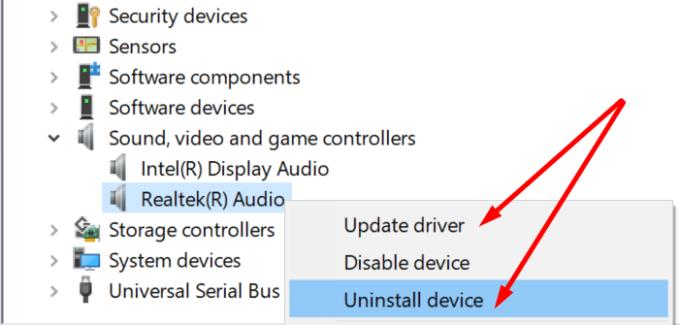
Si la mise à jour des pilotes n'a pas fonctionné, essayez de les réinstaller. Les étapes à suivre sont les mêmes. La seule différence est que vous sélectionnerez Désinstaller l'appareil cette fois.
Redémarrez votre ordinateur.
Remarque : En revanche, si vous recevez cette erreur peu de temps après la mise à jour de vos pilotes, essayez de les restaurer. Faites un clic droit sur votre pilote, sélectionnez Propriétés et cliquez sur l' onglet Pilote . Sélectionnez ensuite le bouton Revenir en arrière .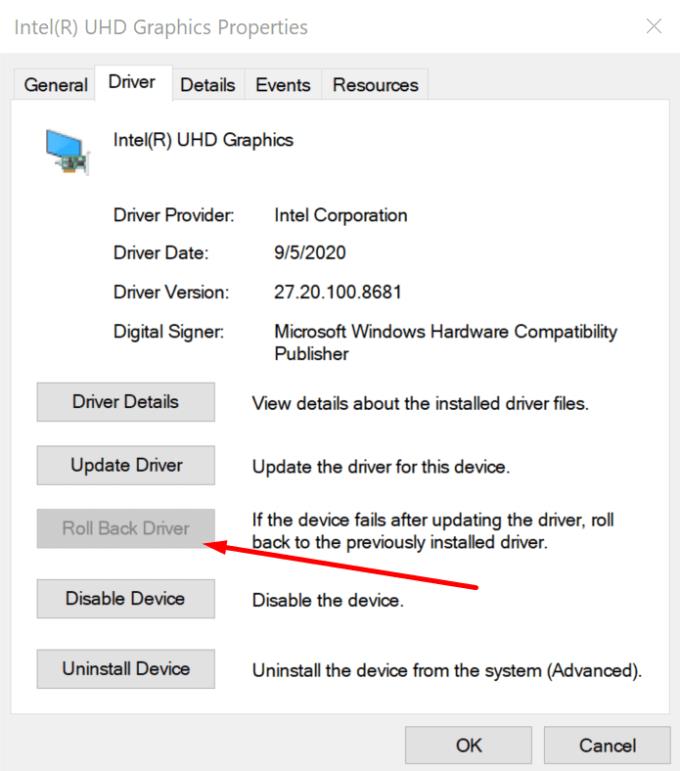
Si vous n'avez pas mis à jour votre système d'exploitation depuis longtemps et qu'il y a des mises à jour en attente d'installation, allez-y et installez-les.
Allez dans Paramètres → Mise à jour et sécurité → Windows Update → appuyez sur le bouton Rechercher les mises à jour .
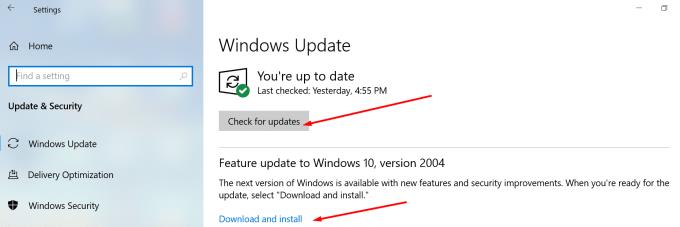
Des fichiers système corrompus ou manquants peuvent déclencher des erreurs BSOD. Voici comment les repasser :
Tapez la commande dans la zone de recherche Windows.
Ensuite, cliquez avec le bouton droit sur Invite de commandes en sélectionnant Exécuter en tant qu'administrateur.
Entrez et exécutez la commande sfc /scannow .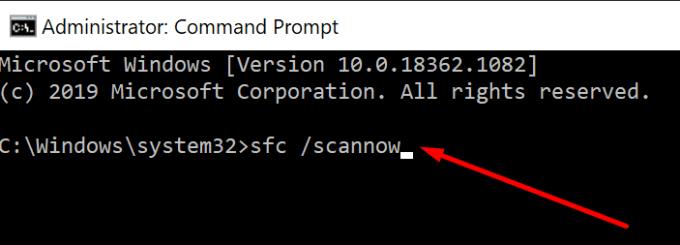
Ensuite, exécutez la commande chkdsk /x /f /r .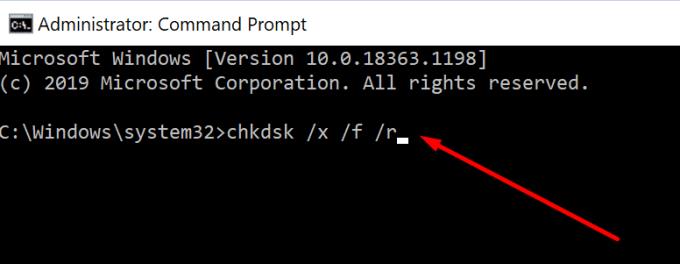
Après cela, redémarrez votre ordinateur. Vérifiez si le problème persiste.
Si c'est le cas, entrez les commandes suivantes et appuyez sur Entrée après chacune pour réparer les problèmes DISM :
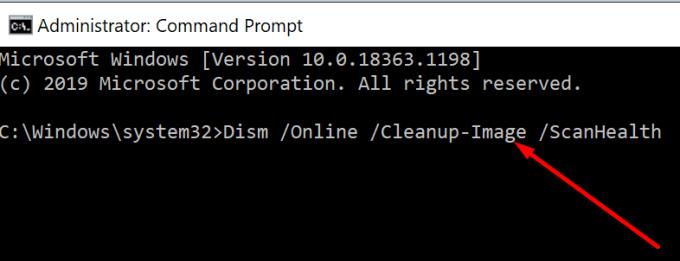
Les programmes tiers qui ne sont pas compatibles avec votre appareil peuvent également déclencher des erreurs BSOD, y compris l'erreur d'exception du pilote du filtre du registre. Essayez de désinstaller les programmes récemment installés.
Allez dans Paramètres.
Sélectionnez Système .
Ensuite, accédez à Applications et fonctionnalités .
Ensuite, triez les applications par date d'installation.
Sélectionnez le programme que vous souhaitez désinstaller, puis appuyez sur le bouton Désinstaller .
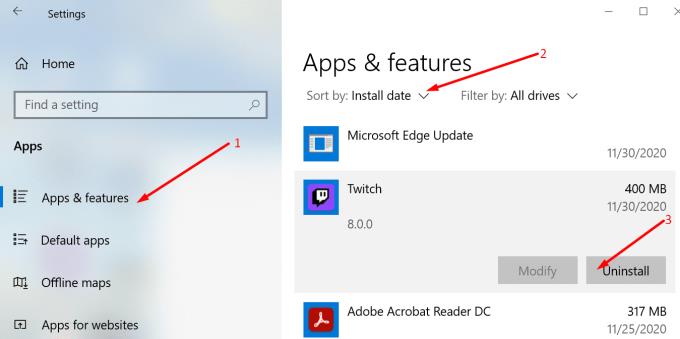
Les outils d'overclocking provoquent souvent des erreurs BSOD car ils mettent trop de pression sur votre matériel. Essayez d'abord de les désactiver. Si cela ne fonctionne pas, désinstallez votre logiciel d'overclocking.
Les infections de virus ou de logiciels malveillants peuvent également déclencher cette erreur. Utilisez l'antivirus intégré de Windows 10 ou un antivirus tiers pour analyser votre ordinateur à la recherche de logiciels malveillants.
Exécutez une analyse approfondie bien que cela puisse parfois prendre plus d'une heure. De cette manière, vous vous assurerez d'analyser tous les fichiers et dossiers de votre appareil.
Si la température de votre ordinateur est anormalement élevée, votre appareil peut se bloquer avec diverses erreurs BSOD afin d'éviter d'autres dommages matériels. Assurez-vous que votre PC est placé dans un endroit bien ventilé. Utilisez une glacière ou un coussin de refroidissement si vous exécutez souvent des programmes gourmands en ressources , tels que des outils de traitement vidéo ou des logiciels d'overclocking.
Faites-nous savoir si vous avez réussi à résoudre le problème.
Comment activer ou désactiver la fonctionnalité Protection des Fichiers de Microsoft Windows en utilisant le Registre et d
Si vous ne pouvez pas modifier vos paramètres de souris sur Windows 10, mettez à jour ou réinstallez les pilotes de la souris. Ou exécutez l’outil de résolution des problèmes de matériel et de périphériques.
Découvrez comment utiliser WinMerge pour comparer des fichiers dans deux dossiers, afin de garantir l
HEIC est un format d
Découvrez comment modifier la taille de la police dans Windows 10 pour un affichage optimisé sur votre écran. Suivez nos étapes simples et efficaces.
Qu'est-ce qu'ApMsgFwd.exe sur Windows 10 et comment corriger l'erreur d'application ApMsgFwd.exe ? Utilisez Advanced System Optimizer ou exécutez cleanmgr et SFC /scannow.
Découvrez comment faire sortir votre PC du mode veille automatiquement à l
Pour définir une distribution Linux comme système par défaut dans WSL2 (sous-système Windows pour Linux 2), utilisez la commande wsl --setdefault DISTRO-NAME.
De nombreux utilisateurs ont signalé que Microsoft XPS Writer est introuvable sur leurs ordinateurs. En effet, vous devez activer manuellement l
Pour corriger l\
Pour autoriser un fichier ou une application qui a été bloqué par Microsoft Defender Antivirus, suivez ces étapes sur Windows 10.
Comment utiliser lapplication Apple iMessage pour envoyer et recevoir des messages sur votre PC Windows ou MacOS.
Découvrez comment protéger un dossier par mot de passe dans Windows 10 sans outils tiers en utilisant des méthodes simples et sécurisées. Ne laissez personne s
Découvrez comment vider le cache local dans Microsoft Teams et améliorer votre expérience utilisateur sur Windows 10. Suivez notre guide étape par étape pour une utilisation optimale.
Les versions précédentes de Windows 10 vous permettent de restaurer des fichiers et des dossiers à l
Découvrez comment activer les commandes NET SEND dans Microsoft Windows et les faire fonctionner efficacement.
Activez ou désactivez NumLock au démarrage de Windows en modifiant le registre et en suivant diverses méthodes.
Si votre ordinateur Windows 10 reste bloqué sur l\
Découvrez comment activer et désactiver les ports USB sur un PC Windows avec ces cinq méthodes différentes. Débloquez ou bloquez facilement les ports USB de votre PC.
Découvrez comment résoudre les erreurs 0xC1900200 et 0xC1900202 sur Windows 10. Assurez-vous que votre PC respecte les exigences minimales.
Si vous rencontrez des erreurs ou des pannes, suivez les étapes pour une restauration du système sous Windows 11 pour ramener votre appareil à une version précédente.
Si vous recherchez les meilleures alternatives à Microsoft Office, voici 6 solutions excellentes pour vous aider à démarrer.
Ce tutoriel montre comment créer une icône de raccourci sur le bureau Windows qui ouvre une invite de commandes à un emplacement de dossier spécifique.
Start11 est-il meilleur que la barre des tâches de Windows ? Découvrez certains des avantages clés que Start11 a sur la barre intégrée de Windows.
Découvrez plusieurs méthodes pour corriger une mise à jour Windows corrompue si votre machine rencontre des problèmes après l\
Avez-vous du mal à comprendre comment définir une vidéo comme économiseur d
Vous êtes agacé par la fonction Narrateur dans Windows 11 ? Apprenez à désactiver la voix du narrateur par plusieurs méthodes simples.
Essayer de maintenir plusieurs boîtes de réception peut être pénible, surtout si vous avez des emails importants dans les deux. Cet article vous apprendra comment synchroniser Microsoft Outlook avec Gmail sur PC et Mac Apple grâce à des étapes simples.
Si votre clavier ajoute des espaces doubles, redémarrez votre ordinateur et nettoyez votre clavier. Ensuite, vérifiez les paramètres de votre clavier.
Nous vous montrons comment résoudre l

























